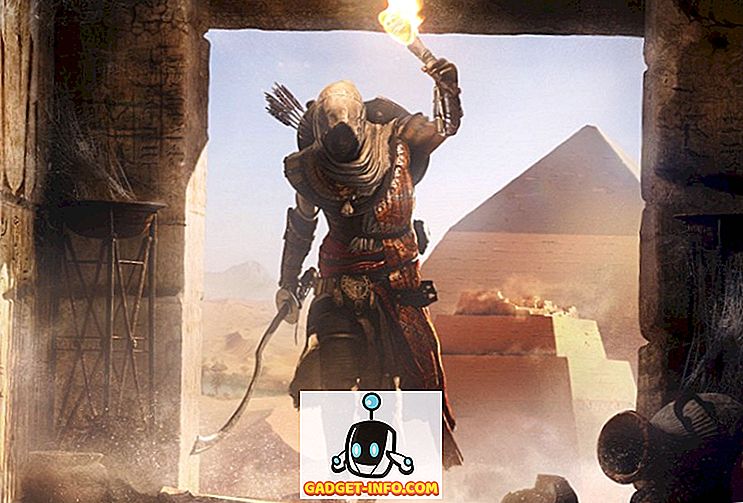Описание: Windows 10 дает новую жизнь Windows - это по-настоящему современная операционная система, которая ориентирована на потребности пользователей и обеспечивает лучший доступ к различным устройствам. Он запускается 29 июля и, что самое приятное, его предварительные версии бесплатны. Звучит интересно, правда? Читать дальше.
Windows 10 - следующая большая вещь от Microsoft. Это оригинальная версия операционной системы Windows - совершенно новая версия с новым внешним видом, новым браузером, новыми приложениями и новыми функциями . Он идеализирован из истории успеха производящей Windows 7 и неудач современной Windows 8 и обещает предоставить лучшее из обоих миров.

Вы с нетерпением ждете 29 июля? Давайте посмотрим, что в магазине.
Windows 10 намного больше, чем его предшественники из семейства Windows NT. Самым большим изменением является его выпуск в качестве программного обеспечения как услуги, а не автономного программного обеспечения, как в предыдущих версиях. Самым большим сюрпризом является его доступность бесплатно! Да, Microsoft предлагает бесплатную предварительную версию Windows 10 всем, кто готов протестировать новую операционную систему в рамках программы Windows Insider.
Аналогичным образом, в Windows 10 есть намного больше. Поэтому мы составили подборку из 11 фактов о Windows 10, чтобы помочь вам узнать, чего ожидать от будущей версии Windows.
1. Windows 10 (предварительная версия) является бесплатной
Windows 10 - это продукт инновационной разработки Microsoft и отзывы 5 миллионов инсайдеров Windows, которые протестировали предварительные сборки и предоставили более 800 тысяч отзывов, чтобы помочь им создать лучший продукт. Взамен Microsoft с радостью предоставит им бесплатную копию сборки Windows 10 Preview в рамках программы Windows Insider.

Эти предварительные версии будут обновляться по мере того, как для тестеров будет предоставляться больше предварительных версий, и, следовательно, ваш Windows 10 Preview будет активирован до тех пор, пока вы не обновите последние версии предварительного просмотра. Это означает, что можно получить предварительную или бета-версию Windows 10, которая будет бесплатной навсегда !
2. Windows 10 - последняя Windows
« Сейчас мы выпускаем Windows 10, и поскольку Windows 10 является последней версией Windows, мы все еще работаем над Windows 10 ». Об этом заявил Джерри Никсон, евангелист-разработчик Microsoft, выступая на конференции Microsoft Ignite. Это конец Windows?
Отрицательная!
Microsoft меняет подход к созданию и выпуску Windows следующего поколения. Через год не будет Windows 11, которая будет стоить вам долларов, но ваша та же Windows 10 будет получать дополнительные обновления, добавляя функции и улучшая ее стабильность и производительность в течение следующих нескольких лет.
3. Пуск Меню Назад
Windows 10 возвращает любимое меню «Пуск» - такое же, как меню «Пуск», которое всегда приветствовало вас при нажатии кнопки «Пуск» в предыдущих версиях операционной системы Microsoft. Но это не совсем то, что можно ожидать - он переработан для двух целей : меню «Пуск» Windows 7 и его предшественников, а также экрана «Пуск» Windows 8.

Нажмите кнопку «Пуск» или клавишу Windows, и появится меню «Пуск», в котором наиболее часто используемые приложения располагаются в столбце слева . Нажмите кнопку Все приложения, и вы найдете в алфавитном порядке список установленных программ. Живые плитки с экрана «Пуск» расположены справа, непрерывно отображая новости и погодные байты, а также обновления в социальных сетях.
4. Добро пожаловать, Microsoft Edge
Microsoft Edge (кодовое название Project Spartan) заменяет почтенный Internet Explorer в новой Windows. В последние несколько лет Internet Explorer потерял свое очарование, и Edge пытается поддержать идею Microsoft о том, чтобы полностью обновить возможности Windows. Он основан на совершенно новом движке рендеринга, который повышает производительность и обеспечивает отличную функциональность обмена.

Браузер Edge оказывается быстрее, чем самые быстрые браузеры в мире - Google Chrome и Apple Safari. Cortana интегрирована прямо в браузер - всегда готова присоединиться, пока вы набираете что-либо для выполнения поиска или просмотра веб-страниц. Например, если вы наберете «погода в Вашингтоне», вы сразу увидите боковую панель с информацией о погоде. Наиболее заметной особенностью является представление для чтения, которое не отвлекает внимание и возможность напрямую аннотировать веб-страницы : вы можете рисовать прямо на веб-страницах и вводить заметки в OneNote, а также делиться ими с другими, используя электронную почту или социальные сети.
5. Скажи привет Кортане
Cortana выходит на рабочий стол с Windows 10. Это ответ Microsoft на Apple Siri и Google Now - персональный цифровой помощник, который сидит за углом и готов помочь вам. Он реализован в виде универсальной панели поиска, которая находится рядом с кнопкой «Пуск» и заменяет встроенную функцию поиска Windows.

Кортана учится на ваших предпочтениях так же, как другие системы с искусственным интеллектом. Он естественным образом взаимодействует посредством разговора или набора текста и предоставляет соответствующие рекомендации, быстрый доступ к информации, лучший поиск и важные напоминания. Он также может открывать приложения, воспроизводить музыку, отправлять электронные письма и даже реализует функцию «Записная книжка» для управления личной информацией.
6. Виртуальные рабочие столы
Виртуальные рабочие столы интегрированы непосредственно в Windows 10, чтобы обеспечить собственный виртуальный рабочий стол, предлагаемый многими другими ОС и инструментами, такими как Linux и Mac OS X. Его можно использовать для группировки или упорядочения приложений, чтобы упростить управление приложениями и повысить производительность. Это также обеспечивает лучшую конфиденциальность, поскольку только активные приложения, присутствующие на текущем виртуальном рабочем столе, отображаются на панели задач как активные.

Виртуальные рабочие столы можно активировать, нажав значок Просмотр задач на панели задач или клавиши Windows + Tab . Затем нажмите кнопку « Новый рабочий стол» в правом нижнем углу, чтобы создать новый виртуальный рабочий стол. Вы можете перемещать окна между рабочими столами с помощью перетаскивания или щелкать правой кнопкой мыши любые окна на виртуальном рабочем столе и использовать параметр « Переместить в» в контекстном меню.
7. Центр действий и уведомления
Windows 10 предлагает обновленную версию Центра поддержки, которая больше похожа на панель уведомлений мобильных операционных систем. Это часть мечты Microsoft о «Windows везде» - это единая область уведомлений, в которой будут отображаться уведомления как из приложений, так и из системы на нескольких устройствах.

Новый Action Center состоит из двух частей - области уведомлений и быстрых действий . В области уведомлений отображаются уведомления от различных приложений, а Быстрые действия во многом похожи на Быстрые переключатели в Android, которые предоставляют различные кнопки переключения для включения / выключения системных настроек, таких как режим планшета, местоположение, Bluetooth и т. Д.
8. Континуум и Snaps
Continuum - это функция, разработанная для гибридных устройств типа 2-в-1, таких как Microsoft Surface, которая позволяет удобно переключаться между режимами рабочего стола и планшета. Windows 10 будет легко перемещаться между клавиатурой / мышью и сенсорным / планшетным компьютером, поскольку она обнаружит переход и переключится в новый режим. Вы также можете включить режим планшета на обычных компьютерах, если предпочитаете работать с планшетом.

Windows 10 поставляется с различными функциями Snap: Assist, Corner Snap и Snap Fill . Эти функции позволяют легко размещать окна так, как вы хотите, на рабочем столе. Всякий раз, когда вы кладете одно окно на половину экрана, Snap Assist показывает список активных окон, которые нужно выбрать в качестве второго окна для другой половины экрана. Функция Corner Snap позволяет пользователям создавать мощные макеты из трех или четырех окон, привязывая их к углам. Snap Fill оптимизирует размер второго окна, чтобы автоматически заполнять доступное пустое пространство.
9. Унифицированные приложения и унифицированный магазин
Windows 10 поставляется с унифицированными приложениями, которые будут работать везде, где работает новая Windows. Windows 10 поддерживает самое широкое семейство устройств - от ПК, планшетов, 2-в-1, мобильных телефонов до Xbox, Интернета вещей, Microsoft Surface Hub и Microsoft HoloLens. С этой целью Microsoft объявляет универсальные приложения, которые будут существовать бок о бок на ПК и мобильных устройствах.

Unified Store станет источником унифицированных приложений для всего семейства устройств. Это будет единственный способ обнаружить приложения и игры, приобрести и обновить их на всех ваших устройствах. Приложение Xbox, например, позволяет вам видеть, что ваши друзья делают, и общаться с ними, и даже позволяет вам транслировать игры с консоли Xbox One прямо на ваш ПК .
10. Device Guard, Windows Hello и Microsoft Passport
Windows 10 поставляется с различными инновациями в области безопасности . Он предоставляет множество дополнительных способов защиты данных вашего устройства и входа на рабочий стол. Он пытается сделать работу с компьютером более индивидуальной и дать возможность пользователям почувствовать доверие на ходу на всех своих устройствах. Device Guard - это функция безопасности, которая позволяет организациям блокировать устройства в качестве передового метода защиты от вредоносных программ. Он работает, блокируя все, кроме доверенных приложений (приложений, подписанных продавцами, Магазином Windows или организацией).

Windows Hello - это функция биометрической аутентификации, которая может обеспечить мгновенный доступ к вашим устройствам с Windows 10. Он использует распознавание лиц, радужной оболочки или отпечатков пальцев, чтобы обеспечить максимальный уровень безопасности, который намного безопаснее, чем традиционные пароли. Microsoft Passport - это функция двухфакторной проверки подлинности корпоративного уровня, которая обеспечивает лучшую защиту бизнес-данных и работы в Интернете, чем когда-либо прежде. Это позволяет безопасно входить в приложения и другие части системы без пароля.
11. Windows 10 Editions
Microsoft предлагает различные выпуски Windows, настроенные для разных пользователей и групп устройств . Он выходит в шести изданиях : Home, Pro, Enterprise, Education, Mobile и Mobile Enterprise.

Windows 10 Home ориентирована на домашних пользователей. Pro добавляет множество дополнительных функций в Home для удовлетворения различных потребностей малых предприятий, таких как защита конфиденциальных данных и поддержка удаленной и мобильной производительности.
Windows 10 Home доступна как бесплатное обновление для пользователей подлинных Windows 7 Starter, Home Basic, Home Premium и Windows 8.1 и 8.1 с Bing; Windows 10 Pro доступна как бесплатное обновление для пользователей подлинных Windows 7 Pro и Ultimate и Windows 8.1 Pro.
Enterprise основывается на Pro, добавляя расширенные функции, разработанные для удовлетворения потребностей средних и крупных организаций. Образование опирается на Enterprise и предоставляет правильные инструменты для удовлетворения потребностей школ и образовательных организаций.
Mobile создан для обеспечения наилучшего взаимодействия с пользователем на небольших и сенсорных мобильных устройствах . Мобильное предприятие разработано для обеспечения превосходного качества обслуживания клиентов на смартфонах и небольших планшетах, а также включает в себя новейшие функции безопасности и инновации.
Какой факт удивил вас больше всего? Какая ваша любимая функция в Windows 10? Вы зарезервировали свою копию Windows 10? Вы можете поделиться своими ответами через комментарии.